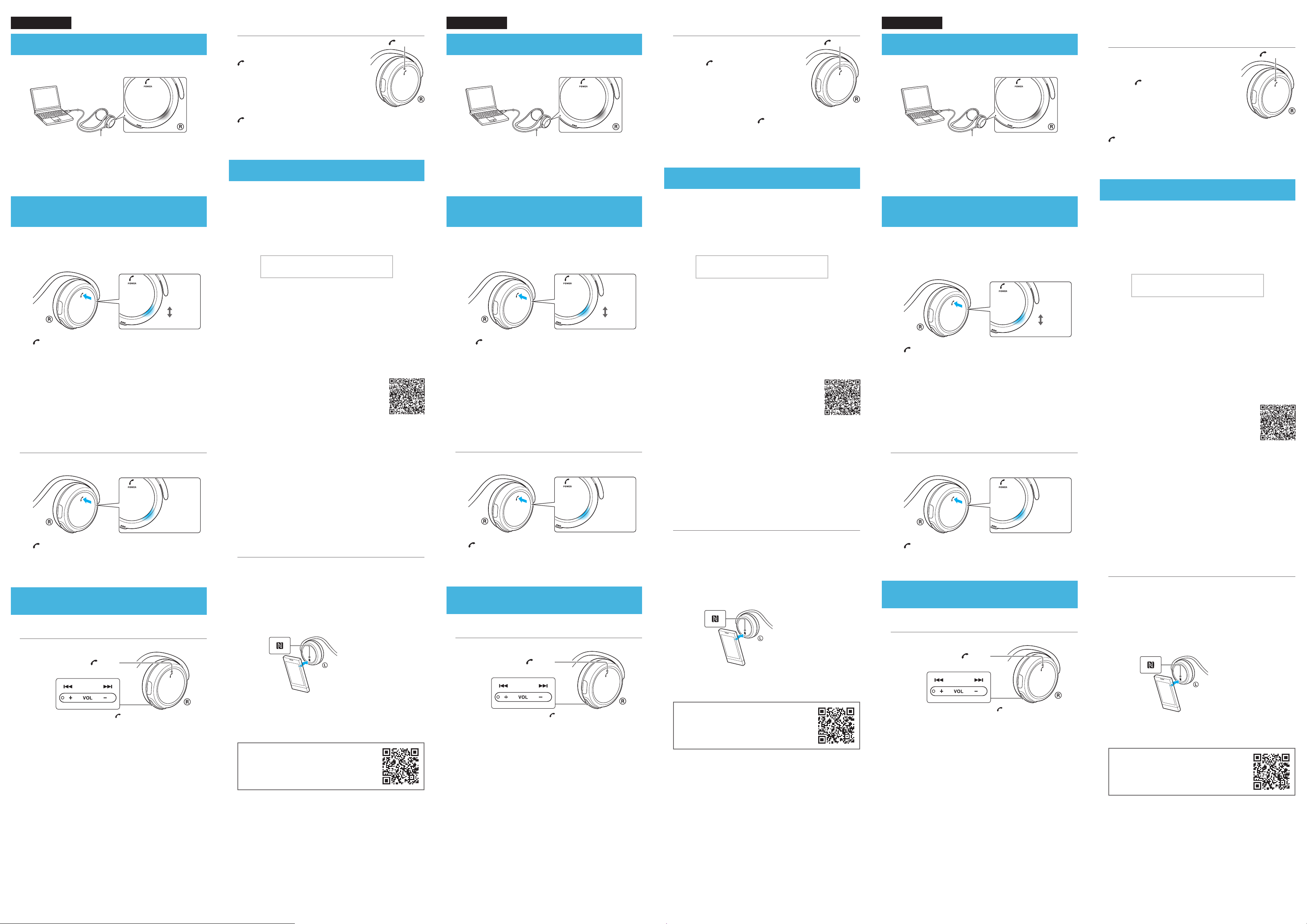MDR-AS7
Español
Car
Conecte la unidad y el or
suministrado
Cable micro-USB (suministr
Una vez que la unidad y el or
carga y se ilumina el indic
La carga t
(rojo) se apaga automá
Utilice el cable micr
unidad con otr
Emparc one
BLUET
Cargue la unidad antes de r
1 Sitúe el dispositivo BLUET
o menos de esta unidad.
2 Active el modo de emparejamient
Azul
Rojo
Mantenga pulsado el botón
PO
7segundos.
Cuando suelte el botón,
de que el indicador parpadee en azul
y rojo.
3 Lleve a cabo el pr
dispositivo BLUET
unidad.
Cuando apare
dispositivo BLUET
Si en la pantalla de un dispositivo BLUET
de paso,
4 Efectúe la c
BLUET
Cone
1 Encienda la unidad.
Azul
Mantenga pulsado el botón
PO
apro
Asegúrese de que el indicador
parpadee en azul después de que
suelte el botón.
2 Efectúe la c
BLUET
Escuchar y llamar
Contr
dispositivo BLUET
Escuchar música
Perfil:
Inicie la repr
PO
Reproducir/pausar: POWER.
V+ /− .
Siguiente/anterior:+/ − hasta que suene un pitido
Avanzar/r+/ −.
La calidad de sonido está ajustada en el modo estándar (modo de alta c
SBC) antes del envío.
con AAC,
disfrutar de la repr
nivel.
Hacer o r
Perfil:
Haga una llamada con el teléf
Cuando reciba una llamada,
PO
Repita las mismas operaciones cuando r
llamada mientras escucha músic
La repr
una llamada y se reanuda automá
cuando finaliza la llamada.
P
PO
El volumen para las llamadas y par
escuchar música puede ajustarse de f
independiente.
PO
Conécta
inteligente (NFC)
NFC (Near Field Communica
comunicación inalámbric
por ejemplo,
(IC tags).
tocar el símbolo pertinente o la ubicación designada en los dispositivos
compatibles c
Al utilizar la función NFC,
continuación,
T
T
(SO:
Android 3.x)
Pr
Es necesario instalar una aplic
inteligente.
Sugerencia
Si su teléfono inteligent
posterior
conectar la unidad c
caso,
funcionamiento y las especificaciones sean dif
aquí.
teléfono inteligent
1 Descar
Visite el siguiente sitio web:
https://play
sony
Por el c
Use una aplicación de lectur
bidimensionales.
2
utilizar la función NFC.
Si necesita más de
inteligente.
Acer
“Cone
Android disponible en Google Play St
P
aplicación gr
Puede que la aplicación no est
regiones.
C
mediante las funciones c
Al tocar la unidad c
automáticament
cone
1 Desbloquee la pantalla del teléf
Si ha instalado la aplicación "C
inteligente,
2 T
T
con una N.
Consulte el manual del t
específica en la que hay que toc
Siga las instrucciones que apar
cone
P
Puede selec
compatibles c
Ayuda.
Lea la Guía de A
inteligente par
funcionamiento de la unidad.
http://r
as700bt/c
La marca denomina
Bluetooth SIG,
N Mark es una marca c
Forum,
Android es una mar
Las demás marcas y nombr
propietarios.
Italiano
Carica dell’
Collegar
computer avvia
Cavo micro-USB (in dotazione)
Quando l’
l’indicator
La carica viene c
(rosso) si spegne aut
Utilizzare il cavo micr
l’
Associazione e c onnessione c
BLUET
Prima di eseguire l’
1 Posizionar
present
2 Attivar
apparec
Blu
Rosso
T
PO
secondi.
Assicurarsi che l’indic
alternativament
dopo aver rilasciato il pulsante
3 Eseguir
BLUET
Quando sul display del dispositivo BLUET
l’
Qualora venga richiesta l’immis
dispositivo BLUET
4 Effettuar
BLUET
Connes
1 Acc
Blu
T
PO
Accertarsi che l’indic
in blu dopo aver rilasciato il pulsante
2 Effettuar
BLUET
Ascolt
Utilizzare l’
dispositivo BLUET
Ascolt
Profilo:
Avviar
PO
Riproduzione/pausa: POWER.
V+ /− .
Succes+/ − fino a sentir
segnale acustico.
Avanzament
VOL +/ −.
La qualità audio è impostata sulla modalità standar
qualità) in fabbrica.
con lo standar
Guida per ascoltar
elevato
Effe
di una chiamata
Profilo:
Utilizzare il pr
effettuar
Quando si riceve una chiamat
pulsante PO
Eseguire la stes
chiamata mentre si st
La riproduzione musicale viene mes
durante una chiama
al termine della chiamata.
Per t
PO
È possibile r
volume per una chiamata e per l’
musica.
PO
Connes
NFC (Near Field Communica
comunicazione senza fili a c
telefoni c
è possibile stabilir
tocc
compatibili NFC.
Utilizzando la funzione NFC,
e quindi associato e c
Smartphone compatibili
Smartphone con funzione NFC incorpor
(SO:
Android 3.x)
Pr
È necessario inst
funzione NFC.
Suggerimento
Se lo smartphone utilizzato dispone di una funzione NFC,
di Android 4.
installare
a un tocc
punto 1,
essere diversi dalla descrizione c
dettagli,
1 Scaric
NFC”
Acc
https://play
sony
Mediante il codic
Utilizzare un’
bidimensionali.
2
utilizzare la funzione NFC.
Per i de
Informazioni sull’
“Connessione f
Android disponibile nel Google Play St
Per ult
facile NFC”
Questa applicazione potr
scaricamento in alcune nazioni o ar
Connes
mediante funzioni One t
T
automaticament
BLUET
1 Sbloccar
Se si è installata l’
smartphone,
2 T
T
presente appar
Per inf
smartphone,
Per c
Per eseguir
È possibile selezionar
compatibili NFC.
Per inf
del presente appar
computer o uno smartphone.
http://r
as700bt/c
Il marchio denominativo BLUET
Bluetooth SIG,
N Mark è un marchio o un mar
e in altre nazioni.
Android è un mar
Gli altri marchi di fabbric
proprietari.
Nederlands
Het toest
Sluit het toestel op de opgeladen c
micro-USB-kabel.
Micro-USB-kabel (bijgelever
W
opladen en gaat de indicat
Het opladen is na maximum ongeveer 1,5uur voltooid en de
indicator (r
Gebruik de bijgeleverde micr
opladen met andere kabels.
Koppelen en v erbinden me
appar
Laad dit toestel op voor
1 Plaats het BLUET
toestel.
2 Ga naar de koppelstand op dit t
Blauw
Rood
Druk langer dan 7 seconden op
de POWER-knop en houd
dez
Contr
of de indicator afwis
rood knippert.
3 V
appar
Als de lijst met herkende appar
BLUET
AS700BT".
Indien een wachtwoor
een BLUET
4 Breng de BL
appar
V
1 Schakel het t
Blauw
Druk ongeveer 2 seconden op de
PO
ingedrukt.
Contr
de indicator blauw knippert.
2 Breng de BL
appar
Luister
Bedien het toestel nada
apparaat is gemaakt.
Naar muziek luister
Profiel:
Start het afspelen op het BL
PO
Afspelen/pauze: POWER.
V+ /− .
V+/ − totdat u een piept
Snel vooruit/achteruit:+/ − ingedrukt.
De geluidskwaliteit wor
(SBC hoge kwaliteitsmodus).
compatibel is met AA
gids om op een hogere geluidskwalit
Een gespr
Profiel:
Gebruik uw mobiele telefoon om een
gesprek te voer
Druk op de PO
als er een gesprek binnenk
V
gesprek binnenk
De muziekweergave wor
gepauzeer
van het gespr
Beëindig een gesprek door op de P
op het toestel t
Het volume voor een gespr
beluisteren v
instelbaar
PO
One-touch c
NFC (Near Field Communica
afstand draadlo
zoals mobiele telef
datacommunic
zijn voor NFC het betr
Met de NFC
vervolgens gekoppeld en verbonden met een BLUET
Geschikte smartphones
Smartphones met ingebouwde NFC-functie
(Besturingssysteem:
Android 3.x)
V
Er moet een toepas
geïnstalleerd.
Tip
Als uw smartphone over de NFC-functie beschikt,
4.
om het toestel me
touch.
en specificaties zijn mogelijk anders dan hier beschr
gebruiksaanwijzing van uw smartphone voor meer informa
1 Download en installeer de app "NFC een
verbinden".
Ga naar de volgende website:
https://play
sony
Met de tweedimensionale c
Gebruik een tweedimensionale code r
2
Raadpleeg de handleiding van de smartphone voor details.
Over de "NFC eenvoudig verbinden" App
"NFC eenvoudig verbinden" is Sony’
beschikbaar in Google Play Stor
Zoek "NFC eenvoudig verbinden" en download de gr
te vernemen over de functies.
De toepassing is mogelijk niet beschikbaar in bepaalde landen en/of
regio’
V
one-touch functions
Door het toestel aan t
ingeschakeld gevolgd door k
1 Ontgrendel he
Als u de app "NFC eenvoudig verbinden" op de smartphone hebt
geïnstalleerd,
2 Raak dit toestel aan met de smartphone.
Raak het toestel me
gemarkeer
Raadpleeg de handleiding van de smartphone voor de specifieke
locatie die u op de smartphone moet aanr
V
Raak de smartphone opnieuw aan om te verbinding te verbrek
U kunt het geluid select
BLUET
Lees de Help-gids op uw c
voor een gedetailleer
het toestel.
http://r
as700bt/c
Het woordmerk en logo v
en elk gebruik van dez
plaats.
Het merktek
Forum,
Android is een handelsmerk van Google Inc.
Andere handelsmerk
eigenaren.